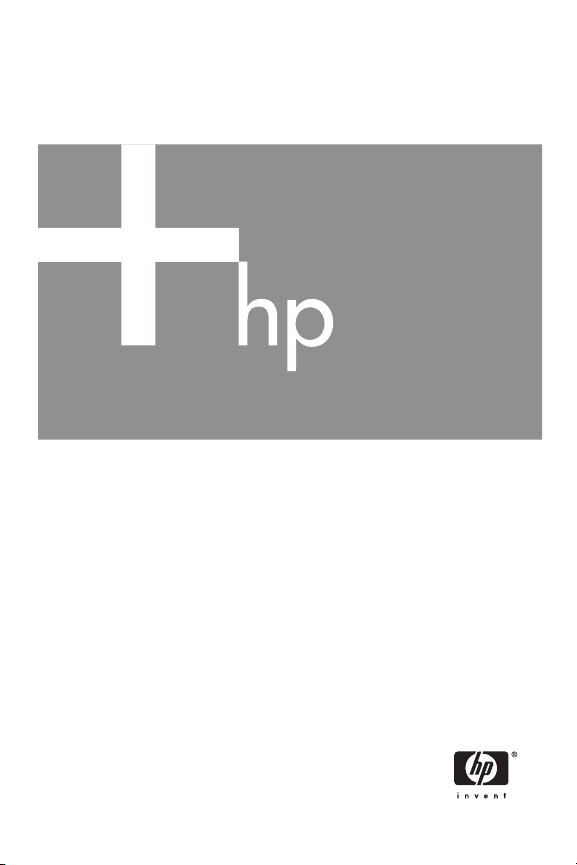
HP Photosmart M417/M517
Digitalni fotoaparat s funkcijo
HP Instant Share
Uporabniški priročnik
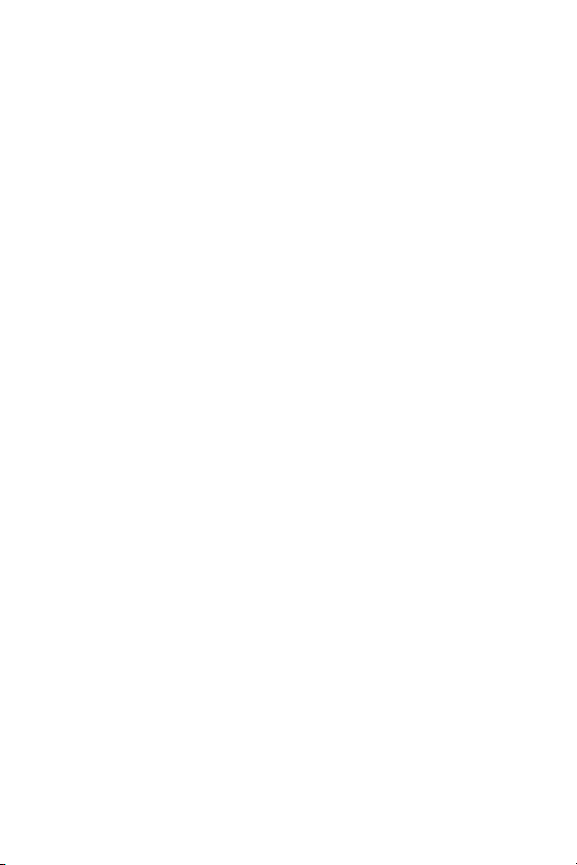
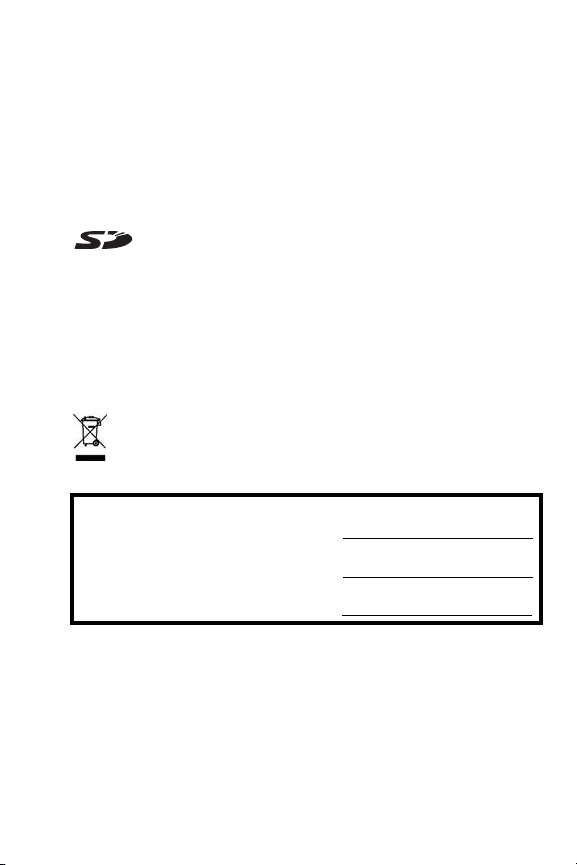
Pravne informacije in obvestila
Copyright 2005 Hewlett-Packard Development Company, L.P.
Informacije v dokumentu se lahko spremenijo brez predhodnega obvestila.
Edina garancija za HP izdelke in storitve je določena v izrecnih garancijskih
izjavah, ki so priložena tem izdelkom in storitvam. Nič v tem dokumentu
ne določa dodatne garancije. HP ni odgovoren za tehnične ali uredniške
napake oz. pomanjkljivosti v tem dokumentu.
Windows je zaščitena blagovna znamka družbe Microsoft Corporation
v ZDA.
Logotip SD je blagovna znamka svojega lastnika.
Pomembne informacije o reciklaži za kupce iz Evropske unije: ko se temu
izdelku izteče doba uporabe, ga je treba zaradi ohranitve okolja reciklirati,
tako kot to določa zakon. Spodnji simbol označuje, da tega izdelka ne smete
odvreči med navadne odpadke. Izdelek vrnite najbližji pooblaščeni zbiralnici
takšnih odpadkov, tako da bo pravilno recikliran oziroma odstranjen.
Če želite več informacij o vračanju in recikliranju HP-jevih izdelkov na
splošno, obiščite:
www.hp.com/hpinfo/globalcitizenship/environment/recycle/index.html
Vnesite te informacije za evidenco:
Številka modela (na sprednji strani
fotoaparata)
Serijska številka (10-mestna številka na dnu
fotoaparata)
Datum, ko ste kupili fotoaparat
Natisnjeno na Kitajskem
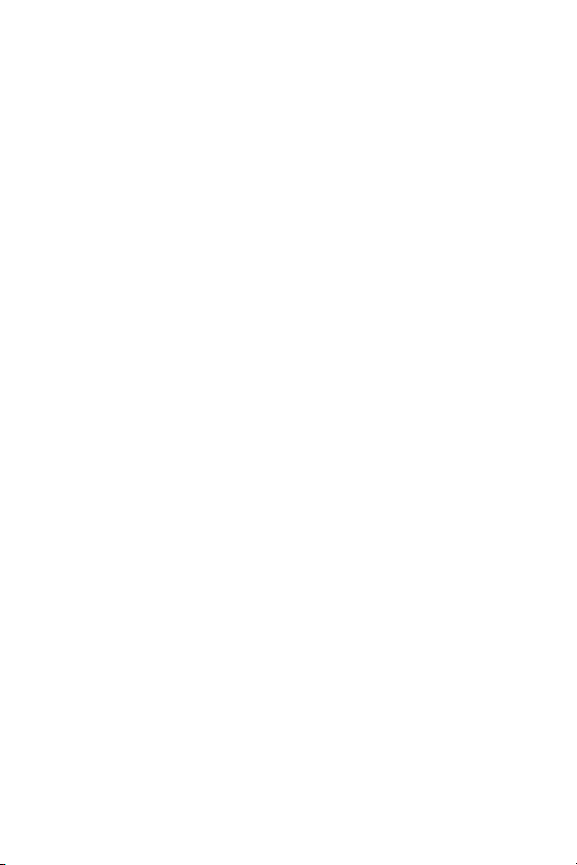
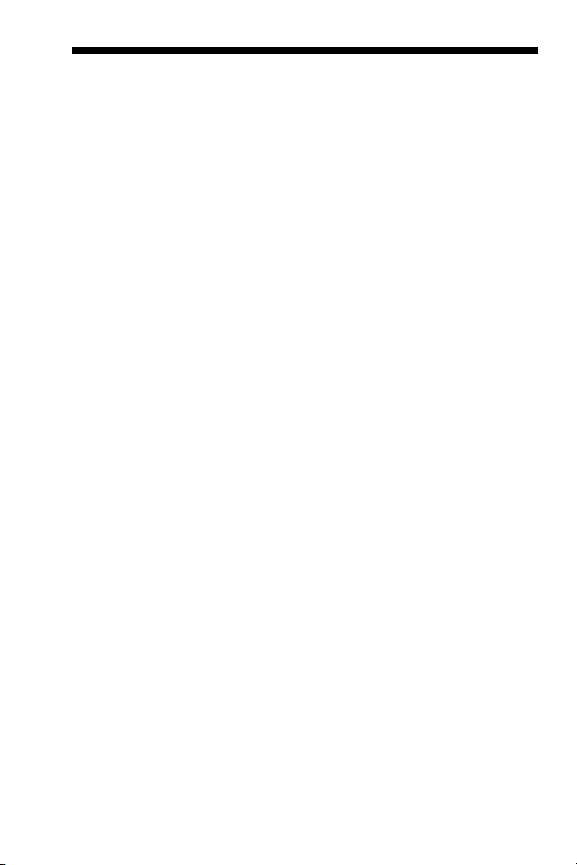
Vsebina
1 Uvod . . . . . . . . . . . . . . . . . . . . . . . . . . . . . 11
Nastavitev . . . . . . . . . . . . . . . . . . . . . . . . . . . . 12
1 Pripenjanje zapestnega paščka . . . . . . . . 12
2 Nameščanje baterij . . . . . . . . . . . . . . . . 13
3 Vklop fotoaparata . . . . . . . . . . . . . . . . . 14
4 Izbira jezika . . . . . . . . . . . . . . . . . . . . . 14
5 Nastavljanje regije . . . . . . . . . . . . . . . . 15
6 Nastavljanje datuma in časa. . . . . . . . . . 15
7 Nameščanje in formatiranje pomnilniške
kartice (izbirno) . . . . . . . . . . . . . . . . . . . 17
8 Nameščanje programske opreme . . . . . . 19
Windows . . . . . . . . . . . . . . . . . . . . . . 19
Okolje Macintosh . . . . . . . . . . . . . . . . . 20
Uporabniški priročnik na CD-ju . . . . . . . . 21
Sestavni deli fotoaparata. . . . . . . . . . . . . . . . . . 22
Zgornji del fotoaparata . . . . . . . . . . . . . . . . 22
Zadnji in desni del fotoaparata. . . . . . . . . . . 23
Sprednja, leva in spodnja stran
fotoaparata . . . . . . . . . . . . . . . . . . . . . . . . 27
Stanja fotoaparata . . . . . . . . . . . . . . . . . . . . . . 28
Meniji fotoaparata . . . . . . . . . . . . . . . . . . . . . . 29
Zaslon stanja fotoaparata . . . . . . . . . . . . . . . . . 31
Obnavljanje prejšnjih nastavitev. . . . . . . . . . . . . 32
Ogled predstavitve v fotoaparatu . . . . . . . . . . . 32
2 Fotografiranje in snemanje video posnetkov . . 33
Fotografiranje . . . . . . . . . . . . . . . . . . . . . . . . . 33
Snemanje zvoka ob fotografiranju. . . . . . . . . 34
Snemanje kratkih video posnetkov . . . . . . . . . . . 35
Uporaba prikaza v živo . . . . . . . . . . . . . . . . . . 36
5Vsebina
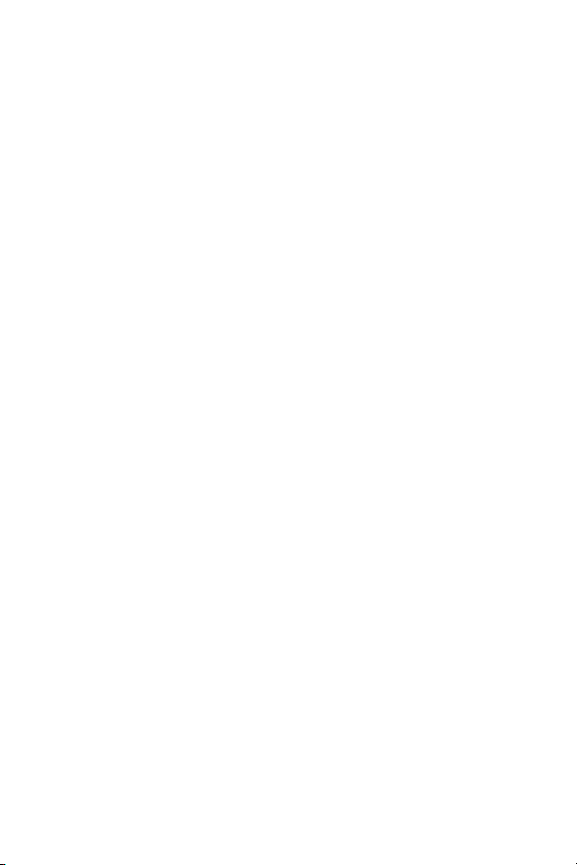
Naravnava ostrine fotoaparata. . . . . . . . . . . . . . 38
Pridobivanje optimalne izostritve . . . . . . . . . . 38
Uporaba zaklopa izostritve. . . . . . . . . . . . . . 40
Uporaba zooma . . . . . . . . . . . . . . . . . . . . . . . . 41
Uporaba optičnega zooma. . . . . . . . . . . . . . 41
Uporaba digitalnega zooma. . . . . . . . . . . . . 41
Nastavitev bliskavice. . . . . . . . . . . . . . . . . . . . . 43
Uporaba načinov fotografiranja . . . . . . . . . . . . . 46
Uporaba nastavitev samosprožilca . . . . . . . . . . . 48
Uporaba nastavitve Burst (Zaporedni posnetki) . . . 51
Uporaba menija Capture Menu
(Zajemanje posnetkov). . . . . . . . . . . . . . . . . . . . 53
Pomoč za možnosti menija . . . . . . . . . . . . . . 54
Image Quality (Kakovost slike). . . . . . . . . . . . 55
Adaptive Lighting (Prilagodljivo
osvetljevanje) . . . . . . . . . . . . . . . . . . . . . . . 58
Barva. . . . . . . . . . . . . . . . . . . . . . . . . . . . . 60
Natis datuma in časa. . . . . . . . . . . . . . . . . . 61
Izravnava EV . . . . . . . . . . . . . . . . . . . . . . . 63
White Balance (Izravnava belin) . . . . . . . . . . 64
Občutljivost filma ISO . . . . . . . . . . . . . . . . . 65
3 Pregledovanje fotografij in video posnetkov . . 67
Uporaba možnosti ponovnega pregledovanja . . . 67
Zaslon s povzetkom vseh fotografij . . . . . . . . 70
Ogled sličic . . . . . . . . . . . . . . . . . . . . . . . . 71
Povečevanje fotografij . . . . . . . . . . . . . . . . . 72
Uporaba menija Playback Menu (Ponovno
pregledovanje) . . . . . . . . . . . . . . . . . . . . . . . . . 73
Delete (Briši) . . . . . . . . . . . . . . . . . . . . . . . . 75
Odpravi učinek rdečih oči . . . . . . . . . . . . . . 77
Zasukaj . . . . . . . . . . . . . . . . . . . . . . . . . . . 78
Record Audio (Snemanje zvoka) . . . . . . . . . . 78
6
Uporabniški priročnik za HP Photosmart M417/M517
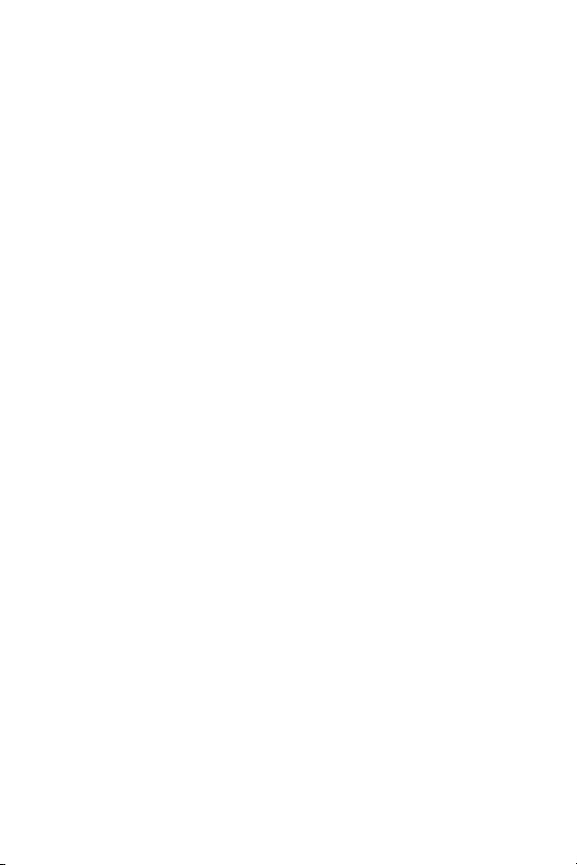
4 Uporaba funkcije HP Instant Share . . . . . . . . 81
Uporaba menija HP Instant Share Menu . . . . . . . 82
Nastavljanje spletnih naslovov v fotoaparatu . . . . 84
Pošiljanje fotografij na naslove. . . . . . . . . . . . . . 86
5 Prenos in tiskanje fotografij. . . . . . . . . . . . . . 89
Prenos fotografij v računalnik . . . . . . . . . . . . . . . 89
Tiskanje fotografij neposredno iz fotoaparata . . . 91
6 Uporaba menija Setup Menu (Nastavitev) . . . 95
Display Brightness (Svetlost zaslona) . . . . . . . . . . 96
Camera sounds (Zvoki fotoaparata) . . . . . . . . . . 97
Live View at Power On (Prikaz v živo
ob vklopu) . . . . . . . . . . . . . . . . . . . . . . . . . . . . 98
Date & time (Datum in čas) . . . . . . . . . . . . . . . . 99
USB Configuration (Konfiguracija USB) . . . . . . . 100
TV Configuration (Konfiguracija TV) . . . . . . . . . 101
Jezik . . . . . . . . . . . . . . . . . . . . . . . . . . . . . . . 102
Prenos fotografij na kartico . . . . . . . . . . . . . . . 103
7 Odpravljanje težav in podpora. . . . . . . . . . 105
Ponastavljanje fotoaparata . . . . . . . . . . . . . . . 106
Programska oprema HP Image Zone. . . . . . . . . 107
Sistemske zahteve (samo za Windows) . . . . 108
Programska oprema HP Image Zone Express
(Samo za Windows) . . . . . . . . . . . . . . . . . 109
Uporaba fotoaparata brez nameščanja
programske opreme HP Image Zone . . . . . . . . . 110
Prenos fotografij v računalnik brez
programske opreme HP Image Zone . . . . . . 111
Uporaba čitalnika pomnilniške kartice . . 111
Konfiguriranje fotoaparata kot
diskovni pogon . . . . . . . . . . . . . . . . . . 114
Težave in rešitve. . . . . . . . . . . . . . . . . . . . . . . 116
Sporočila o napakah na fotoaparatu . . . . . . . . 133
Vsebina
7
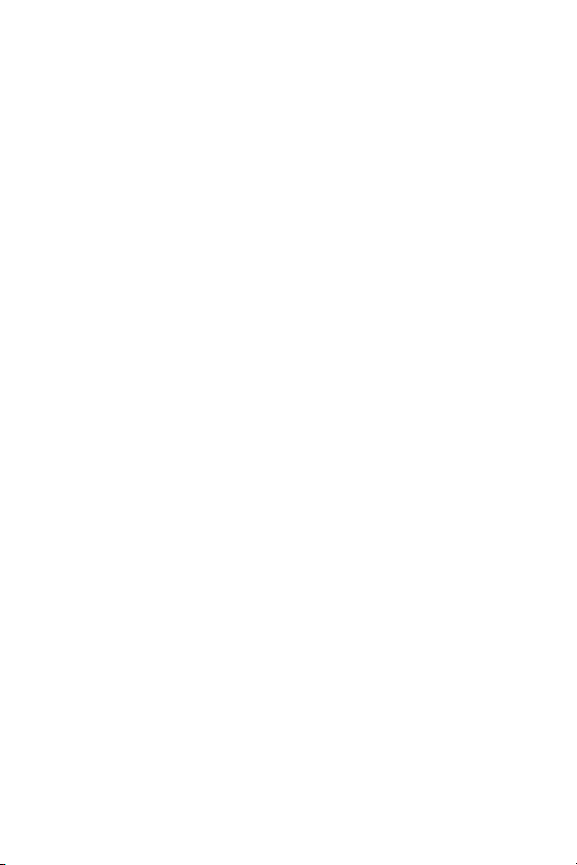
Sporočila o napakah v računalniku . . . . . . . . . . 149
Kako poiskati pomoč. . . . . . . . . . . . . . . . . . . . 151
Spletna stran HP . . . . . . . . . . . . . . . . . . . . 151
Spletna stran HP Photosmart . . . . . . . . . . . . 152
Podporni postopek. . . . . . . . . . . . . . . . . . . 152
Telefonska podpora v Združenih državah
in Kanadi . . . . . . . . . . . . . . . . . . . . . . . . . 155
Telefonska podpora v Evropi, na Bližnjem
vzhodu in v Afriki . . . . . . . . . . . . . . . . . . . 156
Telefonska podpora drugje po svetu . . . . . . 159
A Kako ravnati z baterijami. . . . . . . . . . . . . . 161
Pomembne stvari glede baterij . . . . . . . . . . . . . 161
Kako podaljšati življenjsko dobo baterij . . . . 162
Varnostni ukrepi pri uporabi baterij . . . . . . . 163
Delovanje različnih vrst baterij . . . . . . . . . . . . . 164
Število posnetkov glede na vrsto baterije . . . . . . 166
Indikatorji za napajanje. . . . . . . . . . . . . . . . . . 167
Polnjenje baterij NiMH . . . . . . . . . . . . . . . . . . 168
Varnostni ukrepi za polnjenje
baterij NiMH . . . . . . . . . . . . . . . . . . . . . . 170
Izklop po mirovanju za varčevanje
z energijo . . . . . . . . . . . . . . . . . . . . . . . . . . . 171
B Kako in kje kupovati dodatke . . . . . . . . . . . 173
C Vzdrževanje fotoaparata . . . . . . . . . . . . . . 177
Osnovno vzdrževanje fotoaparata . . . . . . . . . . 177
Čiščenje fotoaparata . . . . . . . . . . . . . . . . . . . . 178
Čiščenje objektiva . . . . . . . . . . . . . . . . . . . 179
Čiščenje ohišja in slikovnega zaslona
fotoaparata. . . . . . . . . . . . . . . . . . . . . . . . 179
8
Uporabniški priročnik za HP Photosmart M417/M517
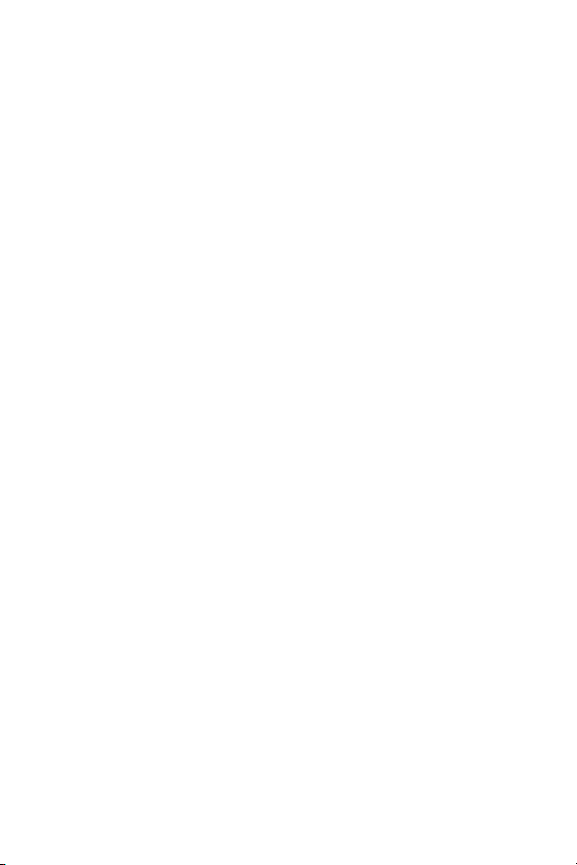
D Specifikacije . . . . . . . . . . . . . . . . . . . . . . . 181
Zmogljivost pomnilnika . . . . . . . . . . . . . . . . . . 188
Zmogljivost pomnilnika pri
fotoaparatu M417 . . . . . . . . . . . . . . . . . . 189
Zmogljivost pomnilnika pri
fotoaparatu M517 . . . . . . . . . . . . . . . . . . 190
Vsebina
9
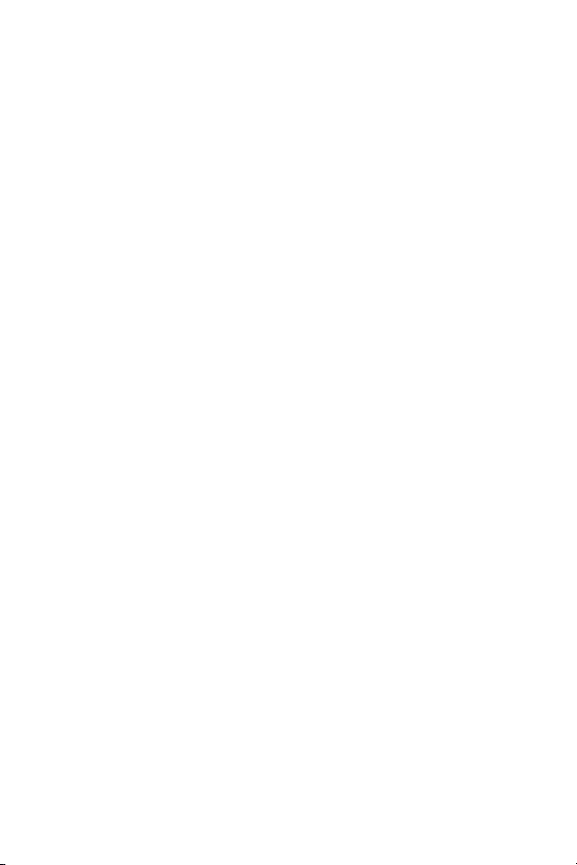
10
Uporabniški priročnik za HP Photosmart M417/M517
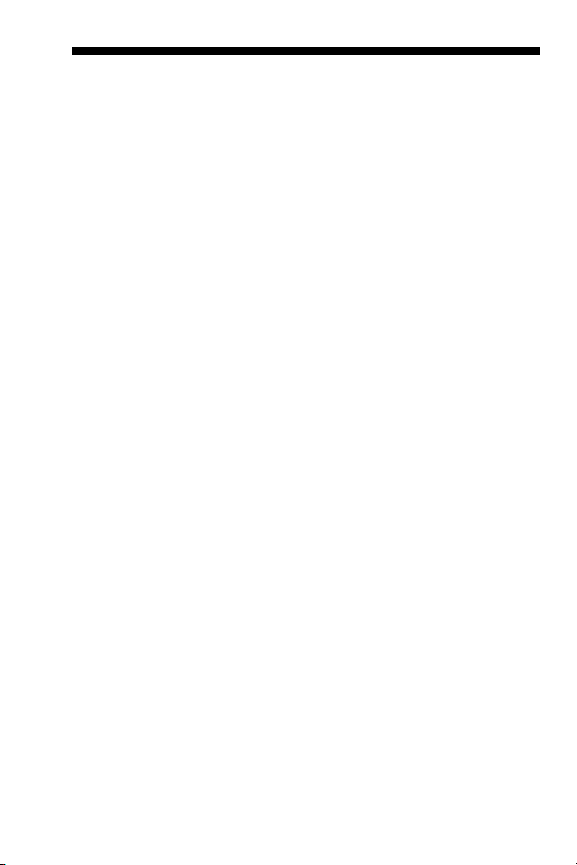
1 Uvod
Čestitamo Vam ob nakupu digitalnega fotoaparata
HP Photosmart M417/M517 in Vas pozdravljamo v svetu
digitalne fotografije!
Ta priročnik pojasnjuje funkcije fotoaparata, s katerimi
zagotovite odlične rezultate in ob tem uživate v
fotografskem doživetju. Nekatere od teh funkcij so:
•HP-jeva prilagodljiva tehnologija osvetljevanja –
samodejno poudari podrobnosti, ki se izgubijo v sencah.
Oglejte si
• Vgrajeno odstranjevanje rdečih oči – prepozna in
odstrani rdeče oči oseb na fotografijah, ki ste jih slikali
bliskavico. Oglejte si stran 77.
z
• 7 načinov slikanja – izberite vnaprej nastavljen način
slikanja za najboljše posnetke običajnih scen slikanja.
Oglejte si
•HP Instant Share – enostavno izberite slike v fotoaparatu
in jih pošljite na različne cilje, na primer e-poštne
naslove, spletne strani ali v tiskalnik, ko fotoaparat
povežete z računalnikom. Prejemniki si lahko tako slike
ogledajo brez težav z velikimi datotečnimi prilogami.
Oglejte si
• Neposredno tiskanje – slike iz fotoaparat lahko
neposredno natisnete na katerem koli tiskalniku, ki
ustreza standardu PictBridge, ne da bi vam bilo treba
fotoaparat povezati z računalnikom. Oglejte si
• Pomoč v fotoaparatu – uporabite navodila na zaslonu,
potrebujete pomoč za uporabo funkcij fotoaparata,
če
pri sebi pa nimate priročnika.
stran 58.
stran 46.
stran 81.
stran 91.
Uvod
11

Če želite še boljšo izkušnjo, lahko kupite
priklopno postajo za fotoaparat
HP Photosmart M-series. Priklopna
postaja za fotoaparat vam omogoča
enostavno prenašanje slik v računalnik,
pošiljanje slik v tiskalnik, ogled slik na televiziji in polnjenje
baterij v fotoaparatu. Priklopna postaja je lahko tudi
priročno stojalo za vaš fotoaparat.
Nastavitev
Če želite poiskati del na fotoaparatu (kot je gumb ali lučka),
medtem ko sledite navodilom v tem odstavku, si oglejte
Sestavni deli fotoaparata na strani 22.
1. Pripenjanje zapestnega paščka
Zapestni pašček namestite na
nastavek za pašček ob strani
fotoaparata, kot je prikazano
na sliki.
Uporabniški priročnik za HP Photosmart M417/M517
12
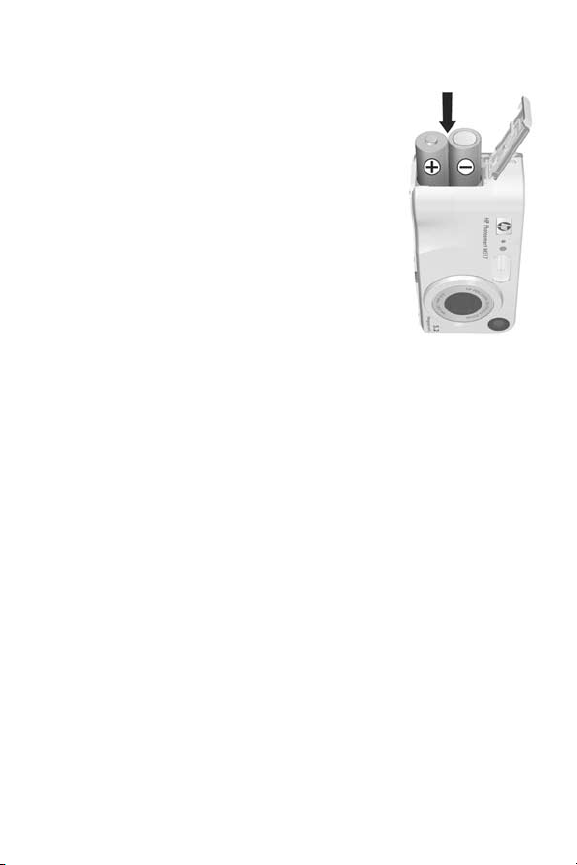
2. Nameščanje baterij
1. Odprite vratca za baterijo ali
pomnilniško kartico, tako da jih
potisnete proti dnu fotoaparata.
2. Vstavite baterije, kot je prikazano.
3. Zaprite vratca za baterijo/
pomnilniško kartico, tako da jih
pritisnete navzdol in nato proti
fotoaparata, dokler ne sedejo
vrhu
na mesto.
Za učinkovitost delovanja alkalnih in
litijevih baterij ter baterij NiMH pri
uporabi v tem fotoaparatu, si oglejte
Delovanje različnih vrst baterij na strani 164. Za nasvete,
kako izboljšati delovanje baterij, si oglejte Dodatek A,
Kako ravnati z baterijami, ki se začenja na strani 161.
NAMIG: Za napajanje fotoaparata lahko uporabite tudi
izbirni HP-jev vmesnik za napajanje. Če za polnjenje
uporabljate baterije NiMH, jih lahko polnite v
fotoaparatu s HP vmesnikom za napajanje ali s priklopno
enoto HP Photosmart M-series oz. jih napolnite ločeno
v polnilcu za hitro polnjenje HP Photosmart Quick
Recharger. Za dodatne informacije poglejte Dodatek B,
Kako in kje kupovati dodatke, ki se začenja na
strani 173.
Uvod
13
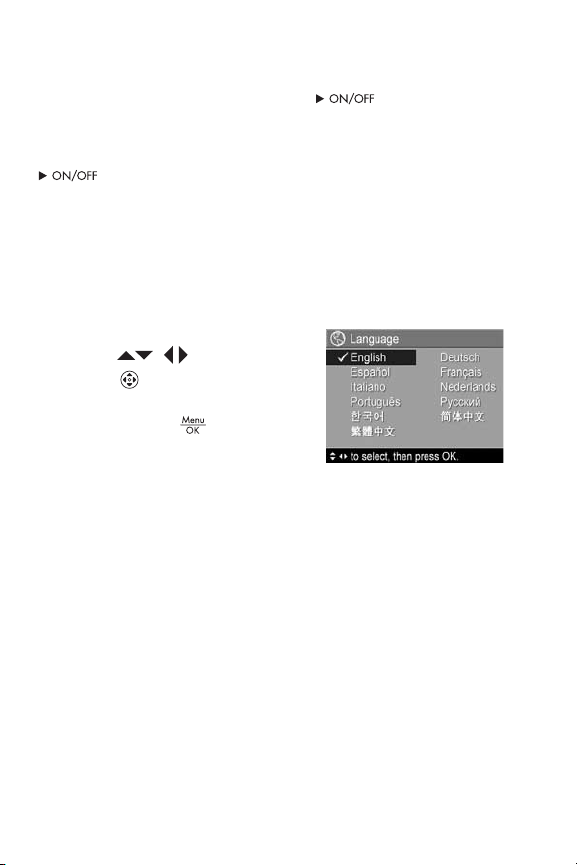
3. Vklop fotoaparata
Fotoaparat vklopite tako, da stikalo potisnete
v desno in ga nato sprostite.
Objektiv se iztegne in lučka Napajanje levo od stikala
zasveti zeleno. Logotip HP se ob začetku
napajanja fotoaparata prav tako prikaže na slikovnem
zaslonu.
4. Izbira jezika
Ko prvič vklopite fotoaparat, boste lahko izbrali jezik.
1. Na želeni jezik se pomaknite z
gumbi na Nadzornem
gumbu .
2. Za izbiro označenega jezika
pritisnite gumb .
NAMIG: Če bi pozneje radi spremenili jezik, to lahko
naredite z nastavitvijo Language (Jezik) v meniju
Setup (Nastavitev). Oglejte si Jezik na strani 102.
Uporabniški priročnik za HP Photosmart M417/M517
14
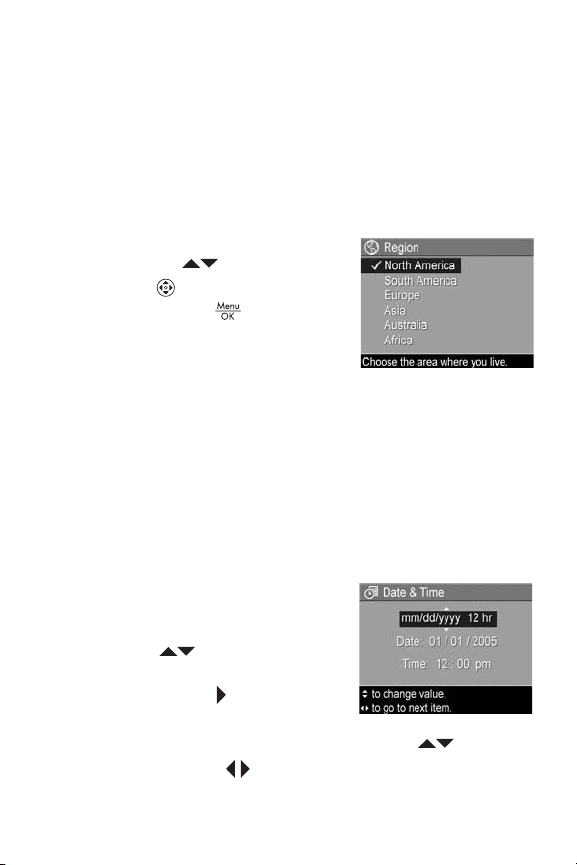
5. Nastavljanje regije
Po izbiri jezika boste pozvani, da izberete celino, na kateri
živite. Nastavitvi Language (Jezik) in Region (Regija)
določata privzeti nastavitvi za obliko datuma in obliko video
signala za prikazovanje slik v fotoaparatu na televiziji
(oglejte si TV Configuration (Konfiguracija TV) na
strani 101).
1. Pomaknite se na želeno regijo z
gumboma na nadzornem
gumbu .
2. Pritisnite gumb , če želite
izbrati označeno regijo.
6. Nastavljanje datuma in časa
V fotoaparatu je vgrajena ura, ki beleži datum in čas,
ko naredite posamezen posnetek. Ta podatek je posnet v
lastnostih fotografije, ki ga lahko vidite med ogledovanjem
fotografije na zaslonu računalnika. Izberete lahko tudi natis
datuma in časa na fotografiji (oglejte si Natis datuma in
časa na strani 61).
1. Prvi označen element je oblika
datuma in časa. Če želite
spremeniti obliko, uporabite
gumba . Če je oblika
datuma in časa pravilna,
pritisnite gumb , če se želite
premakniti na datum.
2. Prilagodite označeno izbiro z gumboma .
3. Pritisnite gumba za pomik na ostale izbire.
Uvod
15
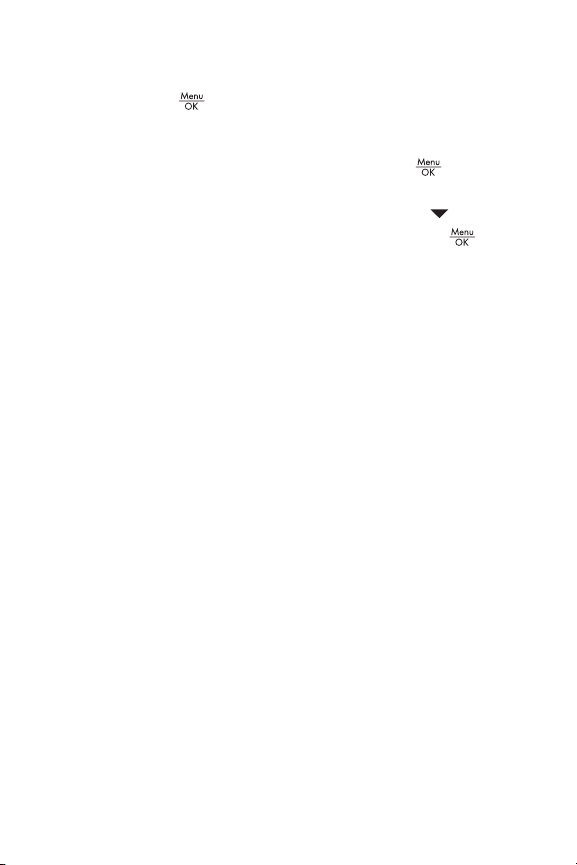
4. Prvi in drugi korak ponavljajte, dokler ne nastavite
pravega datuma in časa.
5. Pritisnite gumb , ko ste vnesli prave vrednosti za
datum in čas. Prikaže se potrditveni zaslon z
vprašanjem, ali ste nastavili pravilen datum in čas.
sta datum in čas pravilna, pritisnite gumb ,
Če
če želite izbrati Yes (Da).
Če datum in čas nista pravilna, pritisnite gumb ,
če želite označiti No (Ne), in nato pritisnite gumb .
Ponovno se prikaže zaslon Date & Time (Datum in čas).
Za pravilno nastavitev datuma in časa ponovitev korake
od 1 do 6.
NAMIG: Če bi pozneje radi spremenili nastavitve datuma in
časa, lahko to naredite z nastavitvijo Date & Time (Datum
in čas) v meniju Setup Menu (Nastavitev). Oglejte si Date
& time (Datum in čas) na strani 99.
Uporabniški priročnik za HP Photosmart M417/M517
16
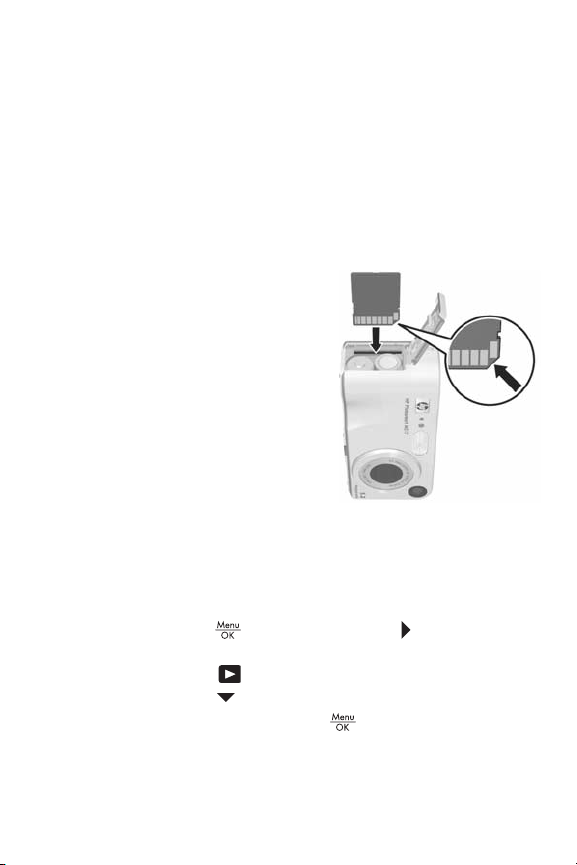
7. Nameščanje in formatiranje
pomnilniške kartice (izbirno)
Fotoaparat ima notranji pomnilnik za shranjevanje fotografij
in kratkih video posnetkov. Za shranjevanje fotografij in
kratkih video posnetkov lahko uporabite tudi pomnilniško
kartico, ki jo kupite posebej. Za dodatne informacije o
pomnilniških karticah, ki jih podpira fotoaparat, si oglejte
Shranjevanje na strani 185.
1. Izklopite fotoaparat in odprite
vratca za baterijo ali
pomnilniško kartico na
stranskem delu fotoaparata.
2. Vstavite pomnilniško kartico v
manjšo režo nad baterijami
tako, da najprej vstavite stran
z zarezo, kot je prikazano.
Pomnilniška kartica mora sesti
na mesto.
3. Zaprite vratca za baterijo ali
pomnilniško kartico in vklopite fotoaparat.
Če želite preprečiti, da bi se kartice in fotografije
poškodovale, priporočamo, da pred prvo uporabo
pomnilniške kartice formatirate takole:
1. Pritisnite gumb in uporabite gumb , da se
premaknete v meni Playback (Ponovno
pregledovanje) .
2. Pritisnite gumb , če želite označiti možnost Delete
(Briši), in nato pritisnite gumb , če želite prikazati
podmeni Delete (Briši).
Uvod
17
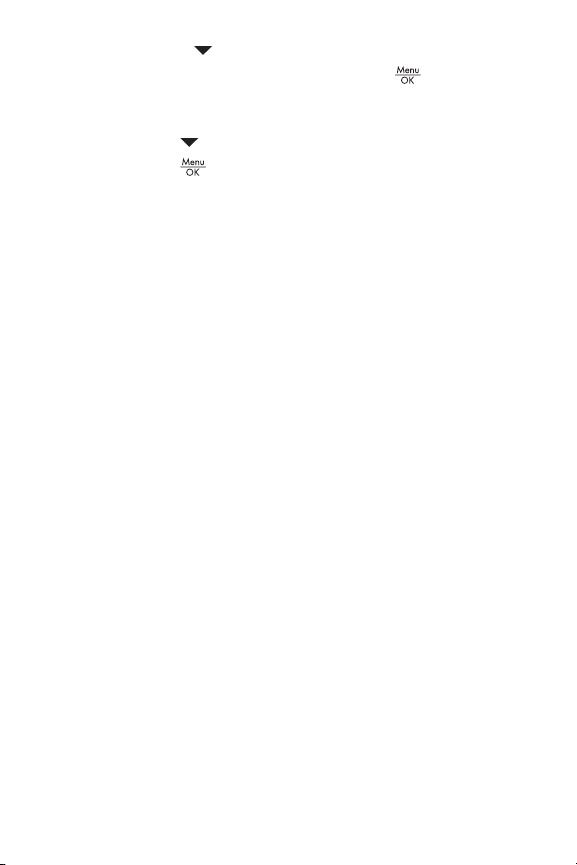
3. Uporabite gumb , če želite označiti možnost Format
Card (Formatiraj kartico), in pritisnite gumb , če želite
prikazati potrditveni zaslon Format Card (Formatiraj
kartico).
4. Pritisnite gumb , če želite označiti možnost Da in nato
pritisnite gumb , če želite formatirati kartico.
Na slikovnem zaslonu je prikazan napis Formatting
Card... (Formatiranje kartice... ), ko fotoaparat formatira
pomnilniško kartico. Ko fotoaparat dokonča formatiranje,
se prikaže zaslon s povzetkom vseh fotografij (oglejte si
Zaslon s povzetkom vseh fotografij na strani 70).
Če želite odstraniti pomnilniško kartico iz fotoaparata,
najprej izklopite fotoaparat. Nato odprite vratca za
baterijo/pomnilniško kartico in pritisnite na zgornji rob
pomnilniške kartice, da skoči iz reže.
OPOMBA: Ko pomnilniško kartico namestite v fotoaparat,
se na kartico shranijo vse nove fotografije in video
posnetki. Če želite uporabljati notranji pomnilnik in
si ogledati slike, ki so shranjene v njem, odstranite
pomnilniško kartico. Slike lahko tudi prenesete iz
notranjega pomnilnika v pomnilniško kartico (oglejte
si Prenos fotografij na kartico na strani 103).
Uporabniški priročnik za HP Photosmart M417/M517
18
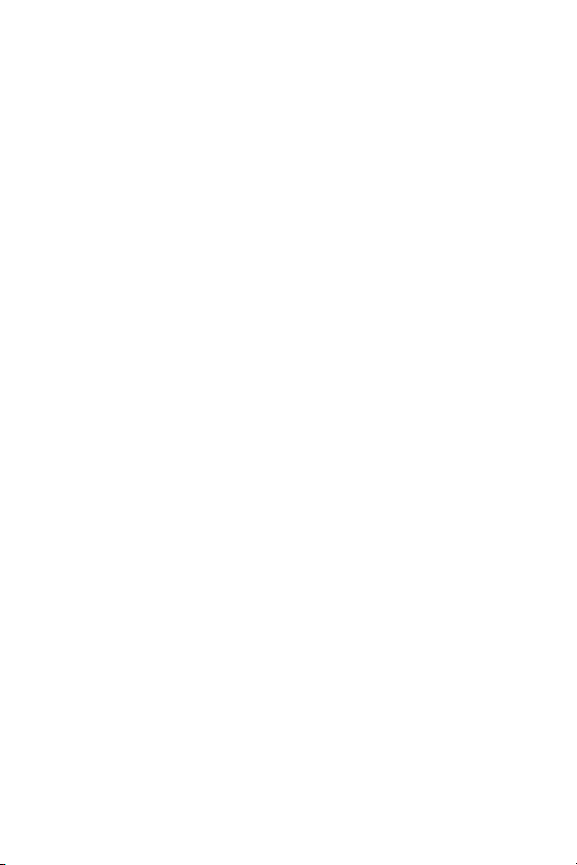
8. Nameščanje programske opreme
Programska oprema HP Image Zone vam omogoča, da slike
prenesete iz fotoaparata in si jih nato ogledate, jih uredite,
natisnete ali pa pošljete po e-pošti. Omogoča tudi
konfiguracijo menija HP Instant Share v fotoaparatu.
OPOMBA: Če ne namestite programske opreme HP Image
Zone, lahko še vedno uporabljate fotoaparat, a to bo
vplivalo na nekatere funkcije. Za podrobnosti si oglejte
Uporaba fotoaparata brez nameščanja programske
opreme HP Image Zone na strani 110.
OPOMBA: Če imate težave pri nameščanju ali uporabi
programske opreme HP Image Zone, si oglejte
HP-jevo spletno mesto za pomoč strankam:
www.hp.com/support.
Windows
Da se programska oprema HP Image Zone uspešno namesti,
morate imeti računalniku vsaj 64MB RAM-a, Windows 2000,
XP, 98, 98 SE ali Me in Internet Explorer 5.5 Service Pack 2
ali novejšo različico. Priporočen je Internet Explorer 6. Če
računalnik izpolnjuje te zahteve, bo namestitev samodejno
namestila celotno različico programske opreme HP Image
Zone ali pa različico HP Image Zone Express. Različica
HP Image Zone Express nima nekaterih funkcij, ki jih vsebuje
celotna različica. Za podrobnosti si oglejte Programska
oprema HP Image Zone na strani 107.
Uvod
19
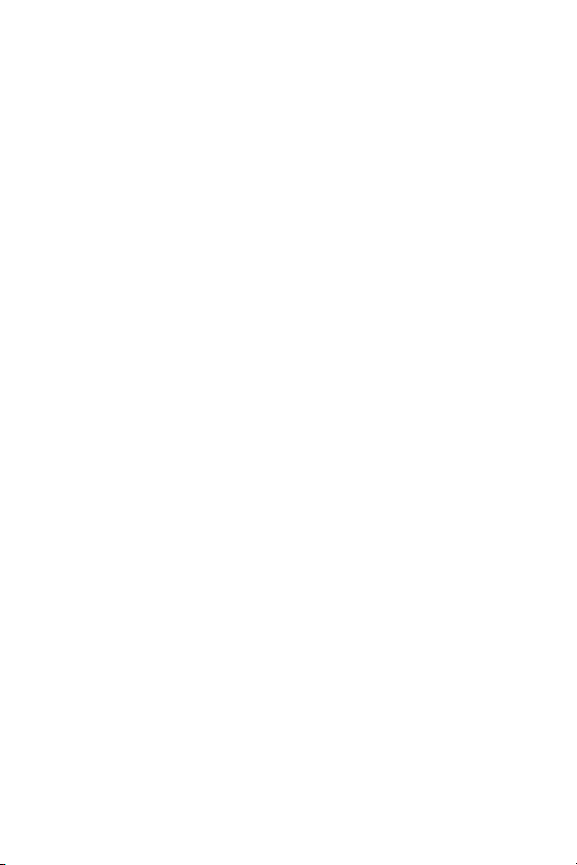
1. Zaprite vse programe in začasno izključite vse
protivirusne programe računalnika.
2. Vstavite CD s programsko opremo HP Image Zone v
pogon v računalniku in sledite navodilom na zaslonu.
se namestitveni zaslon ne prikaže, kliknite Start
Če
(Start), nato Run (Zaženi), vpišite D:\Setup.exe, kjer je
D črka pogona CD in kliknite OK (V redu).
3. Ko je nameščanje programske opreme HP Image Zone
končano, ponovno omogočite protivirusno programsko
opremo, ki ste jo onemogočili v 1. koraku.
Okolje Macintosh
V računalnike Macintosh se bo vedno namestila celotna
različica programske opreme HP Image Zone.
1. Zaprite vse programe in začasno izključite vse
protivirusne programe računalnika.
2. Vstavite CD s programsko opremo HP Image Zone v
pogon CD v računalniku.
3. Na namizju računalnika dvokliknite ikono za CD.
4. Dvokliknite ikono namestitvenega programa in sledite
navodilom na zaslonu, če želite namestiti programsko
opremo.
5. Ko je nameščanje programske opreme HP Image Zone
končano, ponovno omogočite protivirusno programsko
opremo, ki ste jo onemogočili v 1. koraku.
Uporabniški priročnik za HP Photosmart M417/M517
20
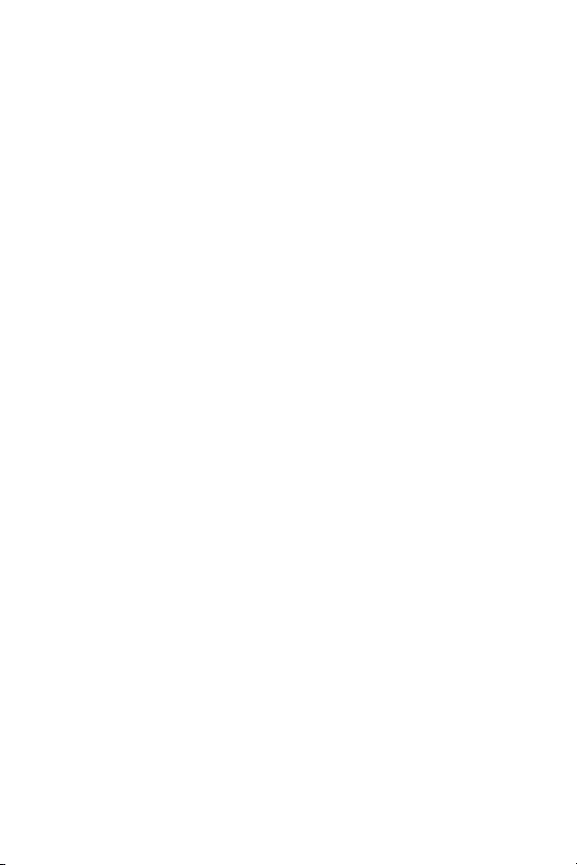
Uporabniški priročnik na CD-ju
Kopije uporabniškega priročnika v več jezikih so na voljo
na CD-ju s programsko opremo HP Image Zone. Če si želite
ogledati uporabniški priročnik:
1. Vstavite CD s programsko opremo HP Image Zone v
pogon CD v računalniku.
2. V okolju Windows: Kliknite View User’s Manual (Ogled
uporabniškega priročnika) na glavni strani namestitve
s CD-ja.
V okolju Macintosh: Če želite poiskati uporabniški
priročnik v vašem jeziku, si oglejte datoteko readme
v mapi docs na CD-ju s programsko opremo
HP Image Zone.
Uvod
21
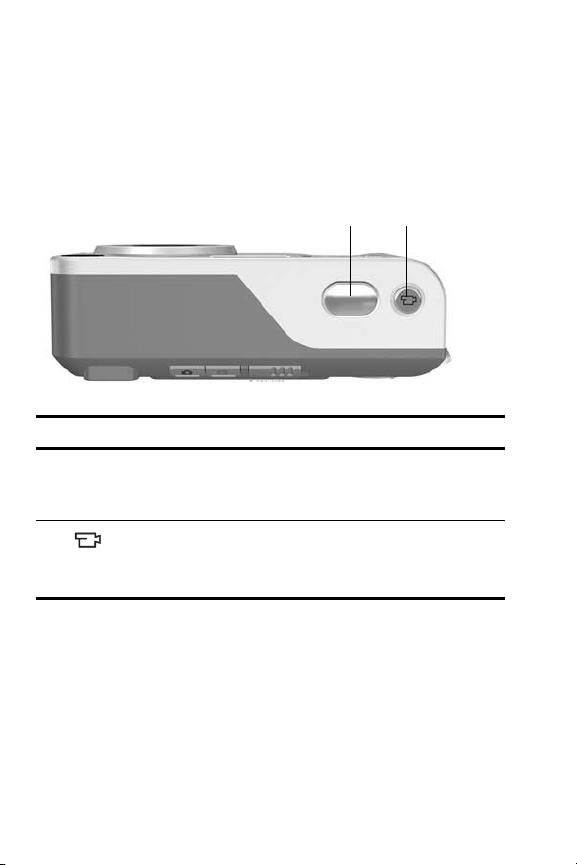
Sestavni deli fotoaparata
Več informacij o teh delih najdete na straneh, ki so
v oklepajih za imeni delov v teh tabelah
Zgornji del fotoaparata
2
1
#Ime Opis
1Gumb
Sprožilec
(strani 33, 35)
2
gumb
Video
(stran 35)
• Izostri sliko in naredi posnetek.
• Snema zvočne posnetke.
Z njim sprožite in prekinete snemanje
kratkega video posnetka
Uporabniški priročnik za HP Photosmart M417/M517
22
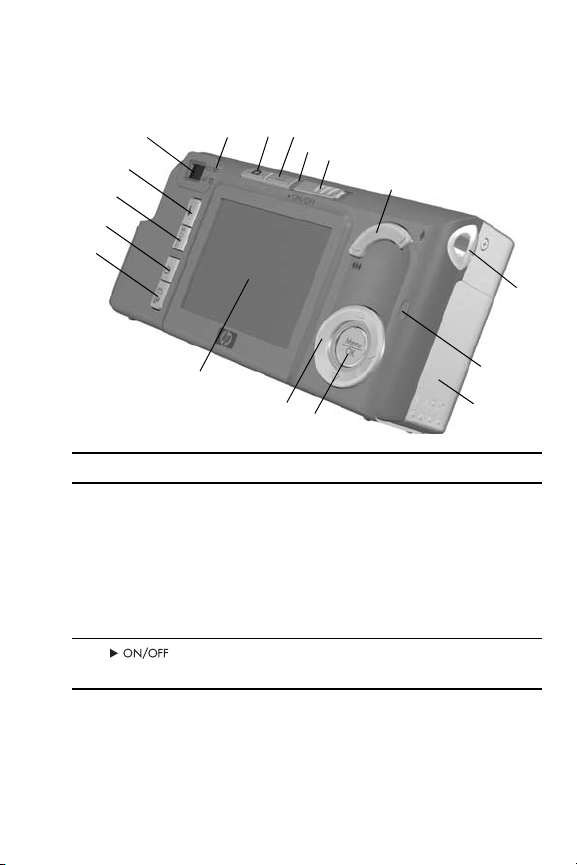
Zadnji in desni del fotoaparata
14
15 16
13
12
11
10
9
#Ime Opis
1 Lučka Napajanje •Sveti – fotoaparat je vklopljen.
2 stikalo
(stran 14)
17
1
2
3
8
7
•Utripa hitro – fotoaparat se ugaša,
ker
je baterija izpraznjena.
•Utripa počasi – fotoaparat polni
baterije z izbirnim HP
napajanje.
•Ugasnjena – fotoaparat je izklopljen.
Vklopi in izklopi fotoaparat.
vmesnikom za
4
5
6
Uvod
23
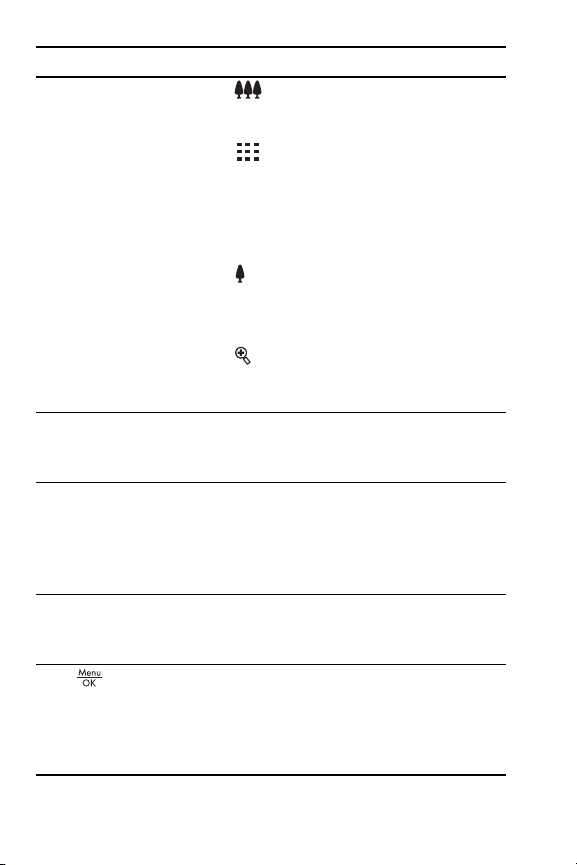
#Ime Opis
3 Vzvod za zoom
(stran 41)
4Nastavek za
zapestni pašček
(stran 12)
5Lučka pomnilnika
6 Pokrov baterije ali
pomnilniške
kartice (stran 13)
7
gumb
(strani 53, 73)
• Zoom Out (Pomanjšaj) – pri
fotografiranju z njim razširite leče
v
položaj širokokotnega objektiva.
• Thumbnails (Sličice) – ko ste
v načinu Playback (Ponovno
pregledovanje), omogoča
ogledovanje fotografij in prvih sličic
video posnetkov, razvrščenih v matrici
devetih sličic na zaslon.
• Zoom In (Povečaj) – pri
fotografiranju z njim zmanjšate
odprtost leč v položaj
telefotografskega objektiva.
• Magnify (Povečaj) – v načinu
Playback (Ponovno pregledovanje)
vam omogoča povečevanje fotografij.
Omogoča pritrditev zapestnega paščka
na fotoaparat.
•Utripa hitro – fotoaparat zapisuje
v
notranji pomnilnik ali na vstavljeno
izbirno pomnilniško kartico.
•Ugasnjena – fotoaparat ne zapisuje
v
pomnilnik.
Omogoča vstavljanje in odstranjevanje
baterij in dodatne pomnilniške kartice.
Omogoča prikaz menijev Capture
(Zajemanje posnetkov) in Playback
(Ponovno pregledovanje) ter izbiranje
možnosti v meniju in potrditev določenih
dejanj na slikovnem zaslonu.
Uporabniški priročnik za HP Photosmart M417/M517
24
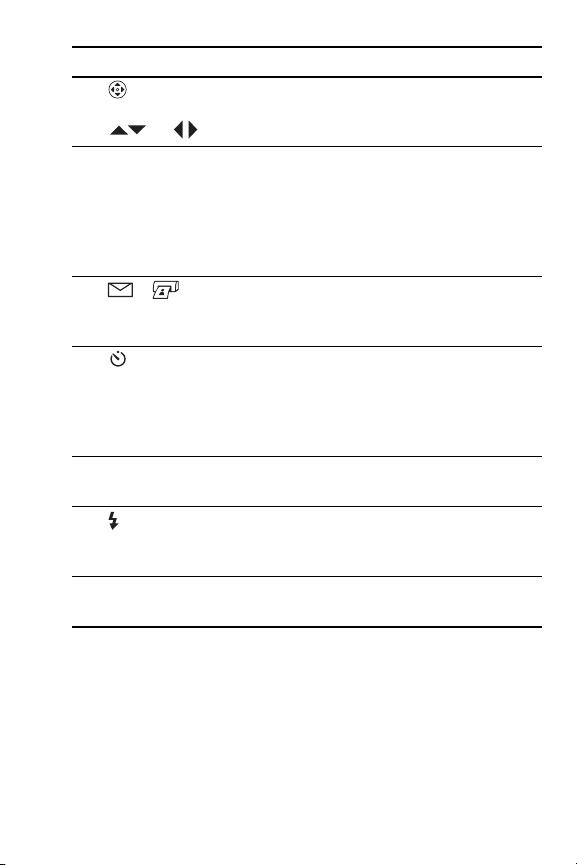
#Ime Opis
Nadzorni
8
gumb z gumboma
in
9Slikovni zaslon
(stran 36)
10 /
HP Instant Share/
Print (stran 81)
11
Burst (strani 48,
51)
12 Gumb MODE
(NAČIN)
13 Gumb Flash
(Bliskavica)
(stran 43)
14 Iskalo (stran 33) Omogoča zajemanje objekta na
Gumb
Gumb Timer/
(stran 46)
Omogoča premikanje med meniji in
fotografijami na slikovnem zaslonu.
Omogoča zajemanje posnetkov in video
posnetkov z uporabo možnosti Live View
(Prikaz v živo) in kasnejše pregledovanje
le-teh z možnostjo Playback (Ponovno
pregledovanje) ter ogledovanje vseh
menijev.
Omogoča vklapljanje in izklapljanje
menija HP Instant Share na slikovnem
zaslonu.
Omogoča vam izbiro med nastavitvami
Normal (Običajno), Self-Timer
(Samosprožilec), Self-Timer - 2 Shots
(Samosprožilec – 2 sliki) in Burst
(Zaporedni posnetki).
Za fotografiranje omogoča izbiranje med
različnimi načini fotografiranja.
Omogoča izbiranje med različnimi
nastavitvami bliskavice.
posnetkih ali video posnetkih.
Uvod
25
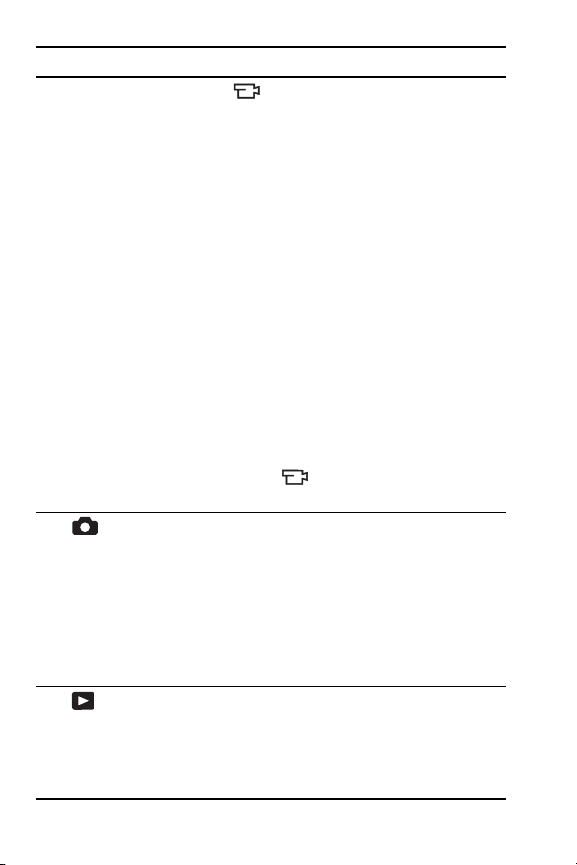
#Ime Opis
15 Lučke iskala •
video posnetek.
•AF sveti zeleno – ko ste za polovico
pritisnili gumb Shutter (Sprožilec),
ta lučka začne svetiti, ko je fotoaparat
pripravljen za fotografiranje
(samodejna osvetlitev in samodejna
nastavitev ostrine sta blokirani,
bliskavica je pripravljena). Ko do
konca pritisnete gumb Shutter
(Sprožilec), da bi naredili posnetek,
začne lučka svetiti in s tem prikaže,
da sta bili samodejna osvetlitev in
samodejna nastavitev ostrine uspešni.
•AF utripa zeleno – ko ste za polovico
pritisnili gumb Shutter (Sprožilec),
je prišlo do napake pri nastavitvi
ostrine, bliskavica se še vedno polni,
ali pa fotoaparat obdeluje fotografijo.
•Utripa
napake, ki preprečuje fotografiranje.
16
Gumb Live
View (Prikaz v
živo) (stran 36)
17
Gumb
Playback
(Ponovno
pregledovanje)
(stran 67)
• Omogoča vklapljanje in izklapljanje
funkcije Live View (Prikaz v živo) na
slikovnem zaslonu.
• Če je slikovni zaslon ugasnjen,
fotoaparat pa je prižgan, vam
omogoča, da prižgete slikovni zaslon.
• Če je na slikovnem zaslonu odprt
meni, vam omogoča, da ga zaprete.
• Omogoča vklapljanje in izklapljanje
funkcije Playback (Ponovno
pregledovanje) na slikovnem zaslonu
• Omogoča vam dostop do predstavitve
v fotoaparatu (oglejte si stran 32).
Sveti rdeča lučka – snema se
in AF – prišlo je do
Uporabniški priročnik za HP Photosmart M417/M517
26
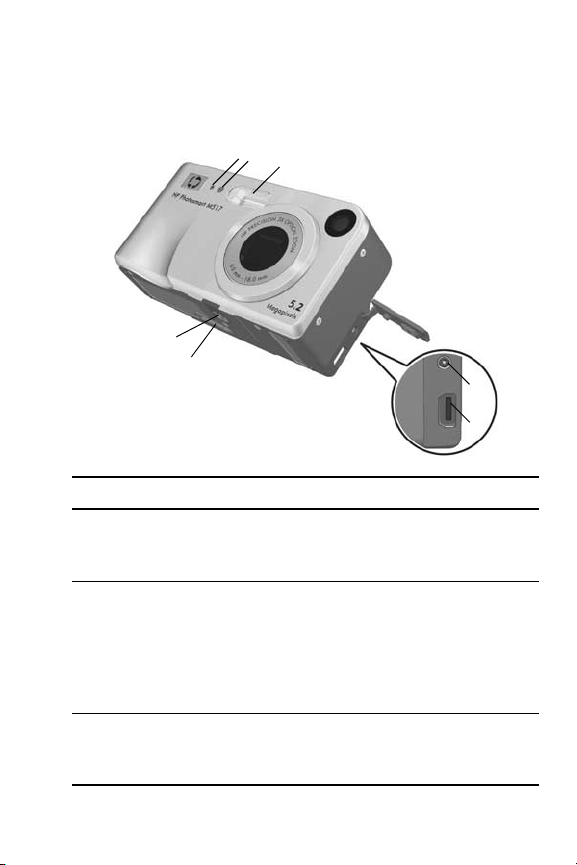
Sprednja, leva in spodnja stran fotoaparata
1
2
3
7
6
#Ime Opis
1Mikrofon
(stran 34)
2Lučka Self-Timer/
Video
(Samosprožilca/
videa) (stran 48)
3Bliskavica
(stran 43)
Posname zvočne posnetke, ki so pripeti
fotografijam in zvočne dele video
posnetkov.
Utripa med odštevanjem časa pred
fotografiranjem ali snemanjem videa,
ko je fotoaparat nastavljen na možnosti
Self-Timer (Samosprožilec) ali Self-Timer 2 shots (Samosprožilec – 2 posnetka).
Ta tudi zasveti, ko snemate video.
Zagotavlja dodatno svetlobo,
ki omogoča boljše pogoje za
fotografiranje.
4
5
Uvod
27
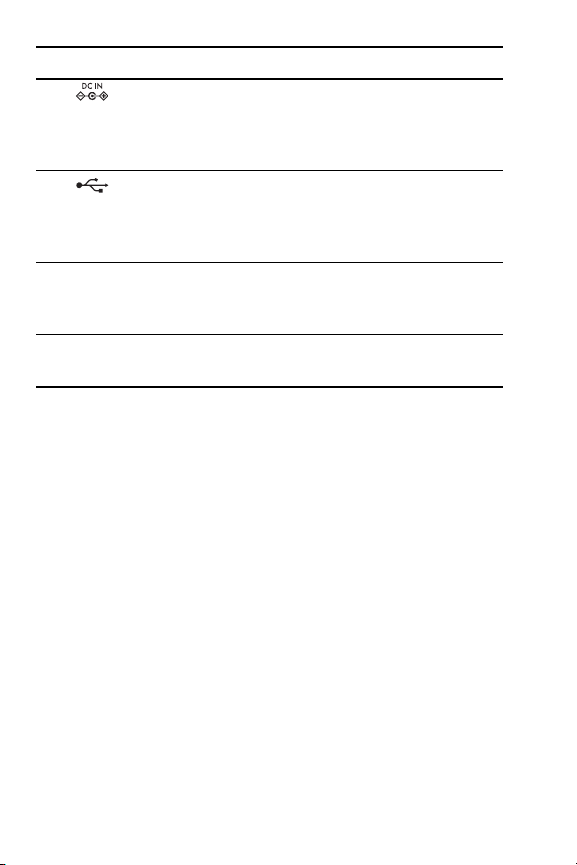
#Ime Opis
4 Konektor
vmesnika za
napajanje
5
6Konektor
7Nastavek za
Konektor
USB (strani 89,
91)
priklopne enote
(stran 173)
stojalo
Omogoča povezovanje HP vmesnika za
napajanje s fotoaparatom, tako da deluje
brez baterij ali če želite polniti polnilne
baterije NiMH v fotoaparatu.
Omogoča povezovanje fotoaparata prek
kabla USB z računalnikom s priključkom
USB ali s katerim koli tiskalnikom, ki je
združljiv s tehnologijo PictBridge.
Omogoča povezovanje fotoaparata s
priklopno enoto Photosmart M-series, ki je
na voljo po izbiri.
Omogoča postavitev fotoaparata na
stojalo.
Stanja fotoaparata
Fotoaparat ima dve glavni stanji, ki omogočata izpolnitev
določenih nalog. Obema stanjema pripada meni, preko
katerega lahko prilagodite nastavitve v fotoaparatu ali
izvršite naloge v izbranem stanju. Oglejte si poglavje Meniji
fotoaparata.
• Capture (Zajemanje posnetkov) – omogoča snemanje
fotografij in video posnetkov. Za več informacij o
zajemanju posnetkov si oglejte
in snemanje video posnetkov, ki se začenja na strani 33.
• Playback (Ponovno pregledovanje) – omogoča
pregledovanje fotografij in video posnetkov, ki jih
zajamete. Za več informacij o ponovnem pregledovanju
si oglejte
Poglavje 3, Pregledovanje fotografij in video
posnetkov, ki se začenja na strani 67.
Poglavje 2, Fotografiranje
Uporabniški priročnik za HP Photosmart M417/M517
28
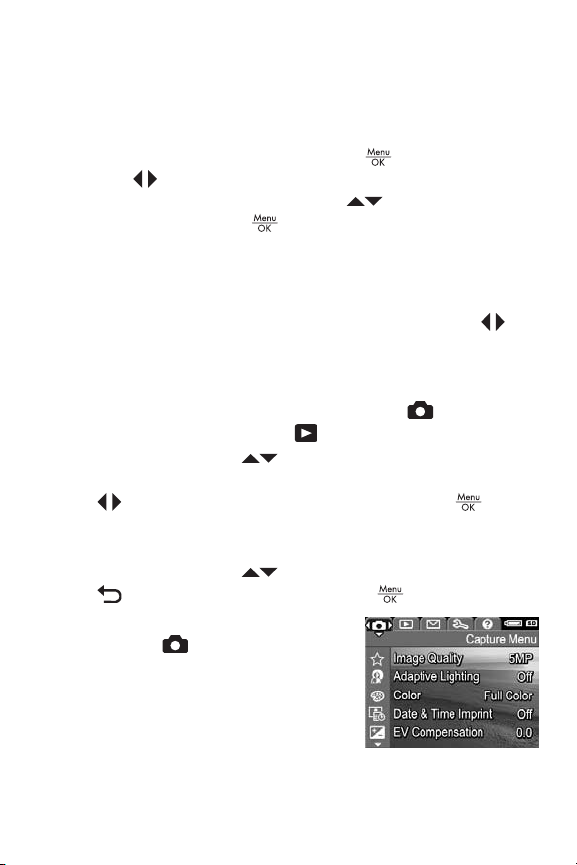
Meniji fotoaparata
Fotoaparat ima pet menijev, ki se ob dostopu prikažejo na
slikovnem zaslonu na hrbtni strani fotoaparata
Za dostop do menijev pritisnite gumb in nato uporabite
gumba za premikanje po menijih. Če želite izbrati
možnost menija, uporabite gumba , da jo označite,
in nato pritisnite gumb , če želite prikazati podmeni
možnosti in prilagoditi nastavitve.
NAMIG: V menijih Capture (Zajemanja posnetkov) in Setup
Menus (Nastavitev) lahko nastavitve prilagodite tako,
da označite možnost menija in uporabite gumba za
spreminjanje nastavitev.
Če želite zapreti meni, naredite nekaj od naslednjega:
• Pritisnite gumb Live View (Prikaz v živo) ali Playback
(Ponovno pregledovanje) .
• Uporabite gumba , če se želite premakniti na
menijske kartice na vrhu zaslona. Nato lahko z gumbom
izberete drug meni ali pa pritisnete gumb ,
če želite zapreti menije in se vrniti na Live View (Prikaz v
živo) ali Playback (Ponovno pregledovanje).
• Uporabite gumba za premik na možnost menija
EXIT (IZHOD) in pritisnite gumb .
Meni Capture (Zajemanje
posnetkov) vam omogoča
določanje nastavitev slikanja na
primer kakovost slike, posebno
osvetlitev in nastavljanje le-te,
hitrost ISO, nastavitve barv ter natis
datuma in časa na slikah. Za
informacije o tem meniju si oglejte Uporaba menija Capture
Menu (Zajemanje posnetkov) na strani 53.
Uvod
29
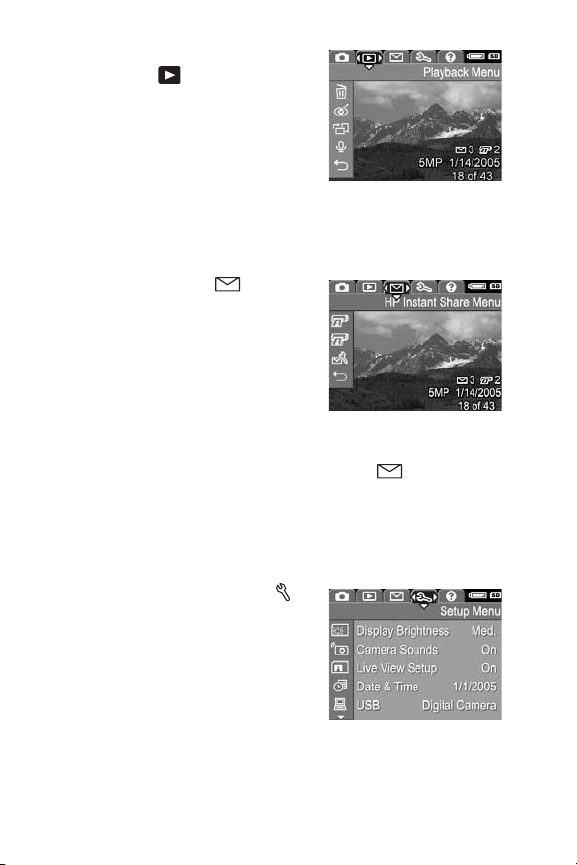
Meni Playback (Ponovno
pregledovanje) vam omogoča
odstranjevanje rdečih oči s slik,
ki ste jih posneli z bliskavico,
obračanje slik, dodajanje zvoka in
brisanje slik iz notranjega
pomnilnika ali izbirne pomnilniške
kartice. Za več informacij o tem meniju si oglejte Uporaba
menija Playback Menu (Ponovno pregledovanje) na
strani 73.
Meni HP Instant Share vam
omogoča izbiro slik, ki jih želite
poslati v tiskalnike, na e-poštne
naslove in drugim spletnim
storitvam. Za informacije o tem
meniju si oglejte Uporaba menija
HP Instant Share Menu na
strani 82.
OPOMBA: Če želite meni HP Instant Share uporabljati
tudi za pošiljanje slik drugam kot v tiskalnike (npr. na
e-poštne naslove ali v druge elektronske storitve), morate
meni najprej nastaviti. Glejte Nastavljanje spletnih
naslovov v fotoaparatu na strani 84.
Meni Setup Menu (Nastavitev)
vam omogoča prilagajanje
nastavitev konfiguracije, na primer
svetlost, datum in čas, jezik ter
konfiguracijo televizije. Omogoča
vam tudi premikanje slik iz
notranjega pomnilnika na izbirno
pomnilniško kartico. Za več informacij o tem meniju si oglejte
Poglavje 6, Uporaba menija Setup Menu (Nastavitev), ki se
začenja na strani 95.
Uporabniški priročnik za HP Photosmart M417/M517
30
